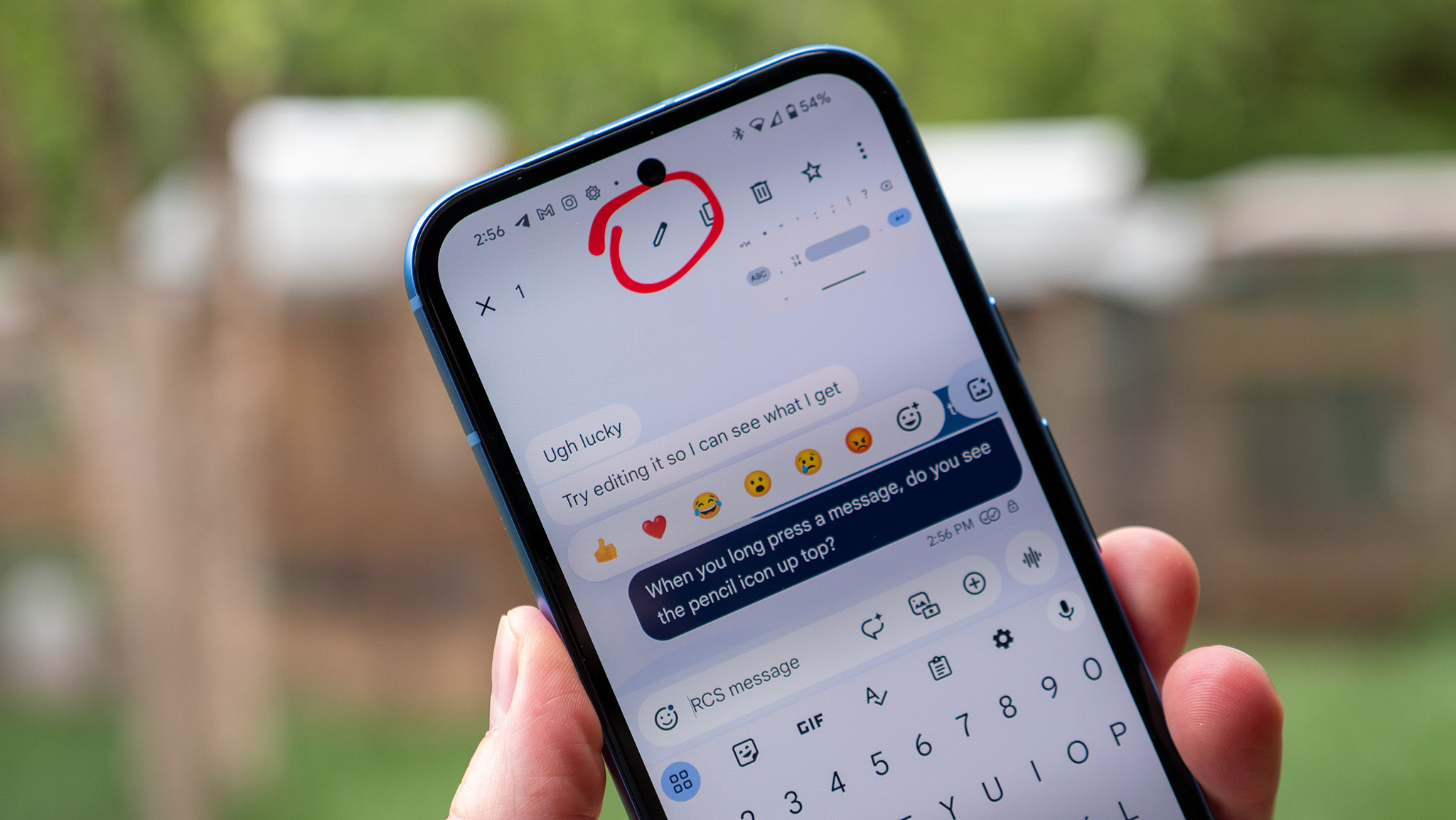
Как наблюдатель, я в восторге от новой возможности редактировать сообщения в Сообщениях Google с использованием технологии RCS. Эта функция не только экономит время, но и позволяет вносить исправления и уточнения, которые могут потребоваться после отправки сообщения. Приятно видеть, что пользователи Android наконец-то получили эту функциональность, которая ранее была доступна только пользователям iOS с iMessage.
"Просто покупай индекс", говорили они. "Это надежно". Здесь мы обсуждаем, почему это не всегда так, и как жить с вечно красным портфелем.
Поверить в рынокБлагодаря возможности редактировать тексты в сообщениях Google пользователи Android могут легко вернуться назад и внести изменения в свои сообщения без необходимости переписывать все сообщение с нуля. Эта функция не только экономит время, но и обеспечивает более точную связь. Новичкам будет приятно узнать, что редактирование сообщений RCS в Сообщениях Google выполняется с помощью удобных для пользователя шагов.
Новое обновление Android, включающее эту функцию, будет доступно начиная с июня. Однако, если оно еще не появилось на вашем устройстве, проверьте, установлены ли у вас последние версии приложения. Между тем, у пользователей WhatsApp и у меня есть 15 минут на редактирование отправленных сообщений. Если вы исправите какие-либо ошибки вскоре после отправки, этого будет достаточно.
Как отредактировать сообщение, отправленное в Сообщениях Google
Обмен сообщениями RCS — единственная функция, которая здесь применима, но для ее работы ваш поставщик услуг беспроводной связи должен поддерживать эту усовершенствованную систему обмена текстовыми сообщениями. К сожалению, это не будет работать при отправке сообщений между устройством Android и iPhone, поскольку вместо этого они используют более старые технологии MMS или SMS.
Вы можете быстро и легко изменить свое сообщение в Сообщениях Google, выполнив следующие действия:
1. Нажмите и удерживайте отправленное сообщение.
2. Нажмите значок карандаша вверху.
3. Внесите необходимые изменения в текстовое поле с меткой редактирования сообщения.
4. Закончив редактирование, нажмите кнопку с галочкой сбоку.
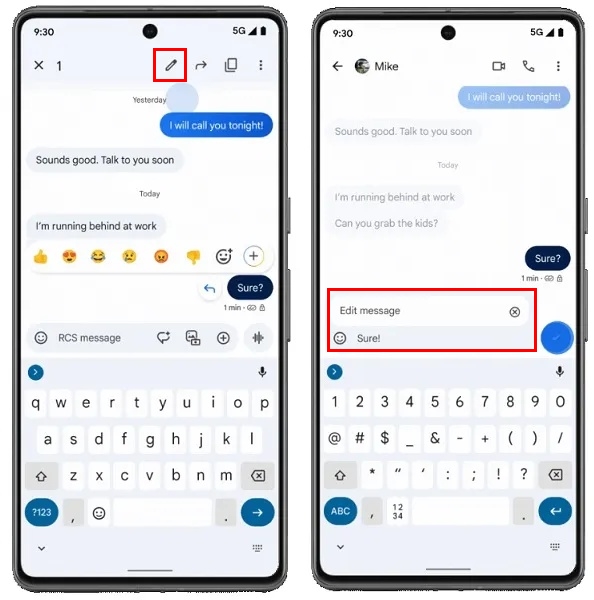
При редактировании текстов в Сообщениях Google под сообщением появляется тег «Отредактировано», чтобы получатель мог его заметить. Это может вызвать разную реакцию со стороны пользователей: некоторые могут быть довольны изменениями, а другие могут попросить разъяснений относительно того, что было изменено. К сожалению, важно отметить, что вы не можете редактировать SMS или MMS-сообщения непосредственно в Сообщениях Google — если при составлении допущена ошибка, единственный вариант — исправить ошибку и повторно отправить исправленное сообщение.
Как заядлый пользователь сервисов Google, я в восторге от предстоящей функции редактирования в Сообщениях Google, но, к сожалению, Google не поделился окончательным списком стран, в которых эта функция в настоящее время доступна. Тем не менее, я рекомендую часто проверять наличие обновлений, поскольку они постепенно распространяются в различных регионах. Поступив так, вы будете одним из первых, кто получит возможность редактировать тексты, как только она станет доступна в вашем регионе.
Почему я не могу отправлять сообщения RCS?
Как помощник, я буду рад помочь вам понять, почему вы не сможете отправлять сообщения RCS. Я заметил, что в отличие от обычных текстовых сообщений (SMS), обмен сообщениями RCS требует стабильного подключения к Интернету для оптимальной работы его функций. Кроме того, назначение Google Messages в качестве приложения для обмена сообщениями по умолчанию необходимо для доступа ко всем расширенным возможностям RCS. Важно отметить, что, хотя вам не обязательно нужна последняя модель телефона Android, такая как Samsung Galaxy S24 Ultra, более поздние устройства, как правило, совместимы с этой функцией для более удобного взаимодействия с пользователем.
У вас также может быть отключен RCS в Сообщениях Google. Чтобы проверить, включено ли оно:
1. Откройте Сообщения Google.
2. Нажмите на изображение своего профиля в правом верхнем углу.
3. Выберите опцию «Настройки сообщений» внизу.
4. Выберите чаты RCS вверху и включите эту функцию.
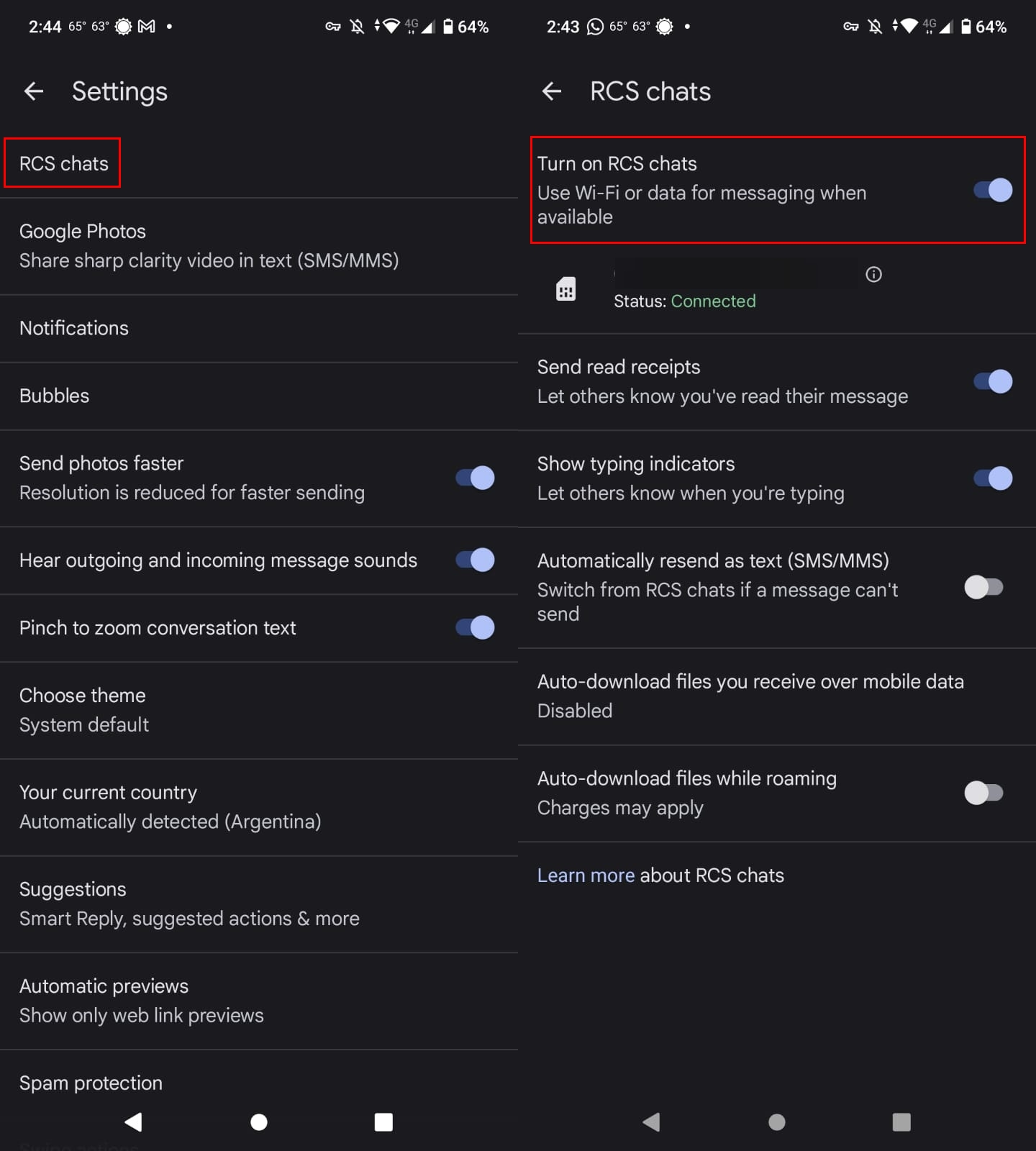
После активации этой функции ранее недоступные параметры, такие как «Отправлять уведомления о прочтении» и «Показывать индикатор ввода», становятся доступными для использования. Кроме того, появится индикатор состояния для подтверждения соединения.
Как преданный поклонник обмена сообщениями RCS, я был бы рад поделиться преимуществами использования этой продвинутой системы связи! Одним из существенных преимуществ является повышенная безопасность, которую он обеспечивает за счет шифрования сообщений. Проще говоря, Google использует Transport Layer Security (TLS), чтобы защитить ваши сообщения от посторонних глаз. Когда вы отправляете сообщение с защитой TLS, любой, кто попытается перехватить данные, столкнется только с зашифрованной и нечитаемой передачей.
Продолжайте редактировать
Как технический энтузиаст, я в восторге от функции редактирования текста на устройствах iOS, таких как iMessage. Это изменило правила игры для меня и многих других пользователей. Однако я не могу не испытывать некоторого разочарования по поводу того, что Google недавно сократил время редактирования сообщений с 30 минут до 15. На мой взгляд, расширенное окно было более удобным для тех из нас, кто часто сталкивается с необходимостью вносите изменения в последнюю минуту после отправки сообщения. Было бы здорово, если бы они снова рассмотрели возможность продления до 30 минут!
По моему опыту частого пользователя, редактировать сообщения очень просто. Если вы умеете редактировать сообщения в WhatsApp, этот процесс будет таким же простым и в Сообщениях Google. Все, что нужно, — это долгое нажатие, чтобы дополнить ваше сообщение недостающими деталями.

Смотрите также
- Лучшие телефоны для людей, чувствительных к ШИМ/мерцанию, 2024 г.
- 10 лучших чехлов, которые обязательно нужно иметь для вашего нового Samsung Galaxy S25 Ultra!
- Первые 11 вещей, которые нужно сделать с Samsung Galaxy Watch Ultra
- Лучшие фильмы десятилетия в формате Dolby Atmos (на данный момент) для проверки вашего домашнего кинотеатра
- Удивительно! Samsung благословил Galaxy S25 с отсутствующей аудио -функцией, которую я хотел годами
- Какой цвет Galaxy S24 лучший? Мы проверили их все
- Обзор Dangbei Mars Pro 2 (DBOX02): потрясающий домашний лазерный проектор 4K
- Невероятный талант: 15 молодых актеров до 20 лет, которые поразят ваше воображение!
- Обзор UGREEN DXP2800: один из лучших NAS-серверов с 2 отсеками, которые вы можете купить сегодня
- Пользователи Fitbit наконец-то могут добавлять карты American Express в Google Wallet
2024-06-07 14:56